Hvordan ta opp Roblox med høy kvalitet
Roblox er en online spillplattform som tilbyr millioner av gratis spill. Du kan spille Roblox-spill på datamaskinen, telefonen, nettbrettet, Xbox One og flere digitale enheter. Hvis du vil dele dine prestasjoner, ferdigheter og beste øyeblikk med flere mennesker, må du spille inn Roblox-videoer. Det er mange populære spillopptakere som lar brukere ta opp Roblox-spill på forskjellige plattformer. Fra denne artikkelen kan du få enkle måter å rekord på Roblox enkelt. Bare les og få flere detaljer.
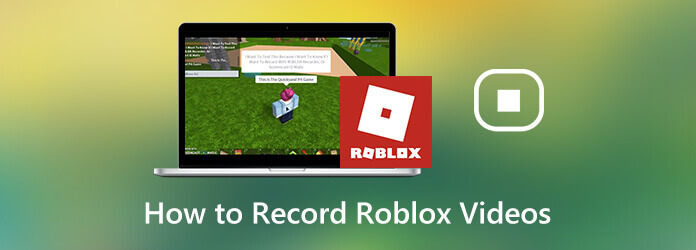
Det er Skjermopptaker som kan spille inn Roblox-spillvideo opp til 60 fps. Dermed kan du registrere deg selv å spille Roblox-spill uten forsinkelse. Til tross for det vanlige opptaket av Roblox-spill, kan du legge til webkameraoverlegg og voiceover samtidig. Dessuten kan du aktivere museffekter og legge til merknader mens du spiller inn. Dermed er dette et godt verktøy for spillere.
Her er detaljerte trinn for hvordan du tar opp på Roblox på Windows 10/11-datamaskiner.
Trinn 1Kjør Screen Recorder etter installasjonen. For å skjermopptak Roblox-video med lyd, velg Spillopptaker.

Trinn 2Du kan bruke den røde prikkede linjen til å stille inn skjermfangstområdet. Senere, slå på System lyd å spille inn Roblox spilllyd. Hvis du vil legge til stemmen din via en intern eller ekstern mikrofon, kan du slå på
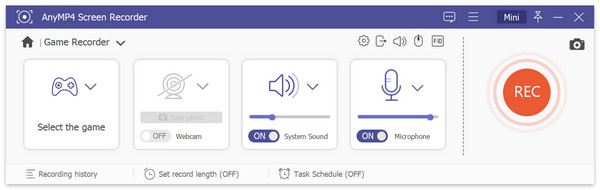
Trinn 3Nå kan du begynne å spille med Roblox. Bruk hurtigtaster eller klikk REC for å lage en Roblox-video ved å spille inn. Klikk på Snapshot ikon for å ta et skjermbilde mens du spiller inn og spiller på Roblox.

Trinn 4Klikk Stopp å stoppe innspillingen på Roblox. Klikk på i forhåndsvisningsvinduet Spille for å forhåndsvise Roblox-videoopptaket. Du kan bruke den innebygde videotrimmeren til å fjerne uønskede deler. Hvis du vil lagre Roblox-spillopptaksvideoen, klikker du Spar i nedre høyre hjørne.

Det er også en online Roblox-opptaker du kan bruke. Det er Blu-ray Master gratis online skjermopptaker som lar brukere spille inn Roblox gratis online. Etter å ha installert en bærerakett, kan du skjermen spille inn spill på din Windows- og Mac-datamaskin direkte. Selv om du bare kan spille inn på Roblox opptil 24 bilder per sekund.
Trinn 1Klikk Start gratis opptaker for å laste ned lanseringsprogrammet raskt.
Trinn 2Klikk på datamaskin for å velge opptaksområdet.
Trinn 3Velg lydkilde for å spille inn Roblox spilllyd og stemmen din.
Trinn 4Klikk REC å spille inn Roblox mens du spiller online.
Trinn 5Når fremgangen til Roblox-opptaket avsluttes, kan onlineverktøyet registrere og lagre det som WMV-format automatisk.

For å spille inn Roblox med stemme på iPad, iPhone og Android, kan du bruke den innebygde Roblox-opptakeren direkte. Her er opplæringen for å spille inn Roblox på mobiltelefonen din.
Trinn 1Åpne Roblox-appen. Velg Meny ikonet øverst til høyre.
Trinn 2Velg Record i spillmenyen.
Trinn 3Angi utdatametoden. Du kan bestemme om du vil lagre Roblox-videoopptak til internminne, eller laste den opp til YouTube.
Trinn 4Pek Record å starte og stoppe Roblox-spillopptak.

Hvis du finner ut at det ikke er noen opptaksknapp i Roblox-appen, kan du også bruke iOS 11-skjermopptaksfunksjonen. Denne funksjonen kan fungere på iOS 11, iOS 12, iOS 13, iOS 14, iOS15, iOS 16 og iOS 17 enheter.
Trinn 1Åpne innstillinger app. Velge kontroll~~POS=TRUNC. Trykk på Ctilpasse kontroller. Velg deretter Skjermopptak for å aktivere iOS-skjermopptaksfunksjon.
Trinn 2Åpne Roblox-appen for å spille spill. Velge Record fra Kontrollsenteret.
Trinn 3Velg Mic on for å spille inn Roblox-spill med stemme på iPhone.
Trinn 4Når du vil stoppe opptaket på Roblox-appen, kan du velge Stop Recording alternativet i kontrollsenteret igjen.

Når det gjelder Android-brukere, kan du bruke skjermopptakerapper for å spille inn på Roblox-appen. For eksempel kan du bruke AZ-skjermopptaker, Google Play-spill, Mobizen skjermopptaker og mer til å spille inn Roblox på en telefon eller nettbrett mens du spiller. (Sjekk hvordan du gjør det ta opp Clash of Clans på Android )
Du kan spille inn spill fra din egen Roblox-konto. Når du spiller spillet, kan du få tilgang til Roblox-opptak fra den øverste menylinjen. Hvis det ikke er noen tilgjengelig opptaksknapp i Roblox-spillet, kan du åpne Roblox på nytt for å fjerne feil. Eller du kan starte telefonen eller datamaskinen på nytt for å få Roblox-opptaksknappen til å vises igjen.
Hvordan spille inn Roblox på Xbox One?Til spille inn Roblox-spill på Xbox One, kan du trykke på Xbox -knappen på kontrolleren. I hurtigmenyen velger du Capture etterfulgt av Capture a skjermbilde for å fange opp på Roblox.
Hvordan spille inn Roblox på Windows 10?For Windows 10-brukere kan du bruke Game Bar til å spille inn Roblox-spill. Bare trykk Windows og G på tastaturet. Bekreft i popup-dialogboksen. Senere klikker du på Record for å starte innspillingen av Roblox på Windows 10 via Game Bar.
Det er alt til ta opp Roblox-spill på telefonen eller datamaskinen. Du kan bruke verktøyene ovenfor til å spille inn Roblox med stemme og ansikt samtidig. Uansett om du vil ta opp deg selv når du spiller Roblox, eller bare skjermfanger Roblox-spillvideoer på skjermen, kan du få brukbare løsninger her. Du kan forresten ta opp Roblox for YouTube via Blu-ray Master Screen Recorder direkte.
Mer Reading
Hvordan fange opp spill på Windows 10/8/7 uten tidsbegrensning
Dette innlegget er trinn-for-trinn-guide for å fange spill på Windows-datamaskinen. Du kan spille inn spill på Windows 10/8/7 via Xbox Game Bar og den beste programvaren for fangst av spill.
Slik fanger du spillvideoer på iPad
Hvis du vil spille inn den mest spennende delen av spillet du spiller, kan du lese innlegget for å lære å fange spillvideoer på iPad.
Hvordan spille inn Steam-spill på din Windows- og Mac-datamaskin
Her er 3 raske måter å ta opp på Steam på datamaskinen din. Spillet ditt vil ikke bremse eller forsinke på grunn av Steam-opptak. Dessuten kan du legge til kommentarer og ansikt i spillvideoen også.
Slik kan du raskt spille inn Xbox 360-spill uten et kort
Her er enkle trinn for å ta opp Xbox 360-spill uten et fangstkort. Du trenger ikke kjøpe fysisk utstyr for Xbox 360-opptak. Alt kan gjøres ferdig på datamaskinen din direkte.